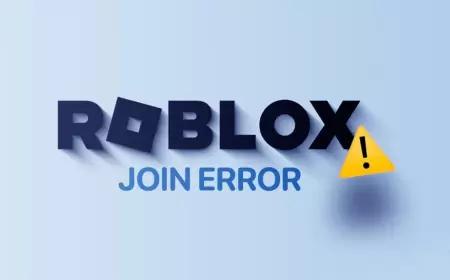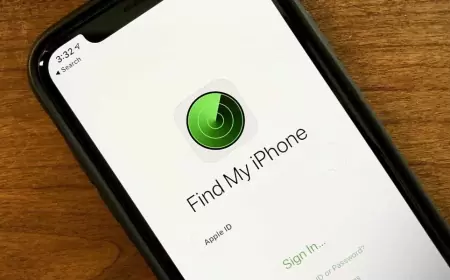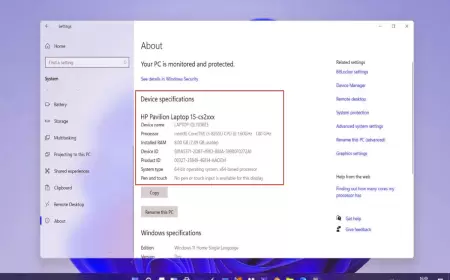13 راه کلیدی برای حل مشکل دانلود نشدن برنامه از گوگل پلی
13 راه حل کاربردی برای مشکل دانلود نشدن از گوگل پلی را در این مطلب توضیح میدهیم. شما میتوانید با توجه به شرایط خود از راهکار مناسب استفاده کنید.
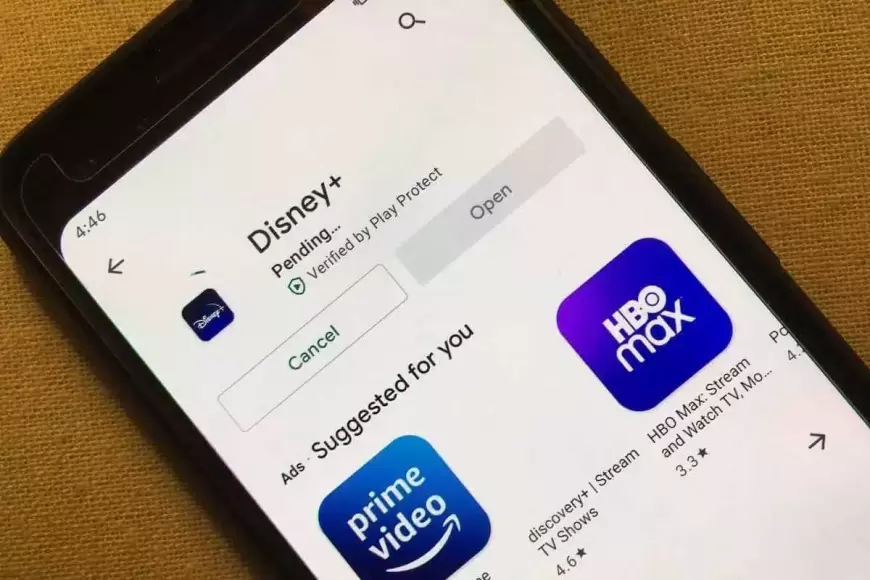
دارندگان گوشیها و تبلتهای مبتنی بر سیستم عامل اندروید برای اینکه اپلیکیشنهای نصب شده را بهروزرسانی کرده یا برنامه جدیدی را دانلود کنند، از پلی استور یا همان گوگل پلی استفاده میکنند. اما گاهی هنگام دریافت برنامه مورد نظر با مشکل مواجه میشوند. در این مطلب قصد داریم 13 راه برای حل مشکل دانلود نشدن از گوگل پلی ارائه دهیم. اگر شما هم با این مشکل مواجه هستید، تا انتهای مقاله همراه ما باشید.
راهکارهایی برای حل مشکل دانلود نشدن از گوگل پلی
اگر شما هم از کاربران اندروید باشید، به خوبی میدانید که گوگل پلی بهترین مرجع برای دانلود اپلیکیشنهای اندرویدی است. اگر بعد از کلیک کردن روی دکمه Download، خبری از انجام فرآیند دانلود نشود، باید چند راهحل را پیش گرفت.
1- بررسی اتصال به اینترنت
اولین کاری که باید انجام دهید، بررسی اتصال دستگاه به اینترنت است. پس از بخش Settings وارد Wi-Fi شده و اتصال به وای فای را چک کنید. اگر از اینترنت همراه استفاده میکنید، باید مطمئن شوید که بسته اینترنت مورد استفاده همچنان ظرفیت لازم را برای دانلود برنامه از Play Store دارد. در ضمن بهتر است از (4G) یا در صورت امکان از (5G) استفاده کنید.
اگر اتصال گوشی یا تبلت به اینترنت برقرار است، پیشنهاد میکنیم از سایت Speed Test سرعت اینترنت را هنگام دانلود و آپلود بررسی کنید. در صورت لزوم میتوانید از اینترنت وای فای به اینترنت همراه جابجا شوید.
2- بررسی سرور گوگل پلی
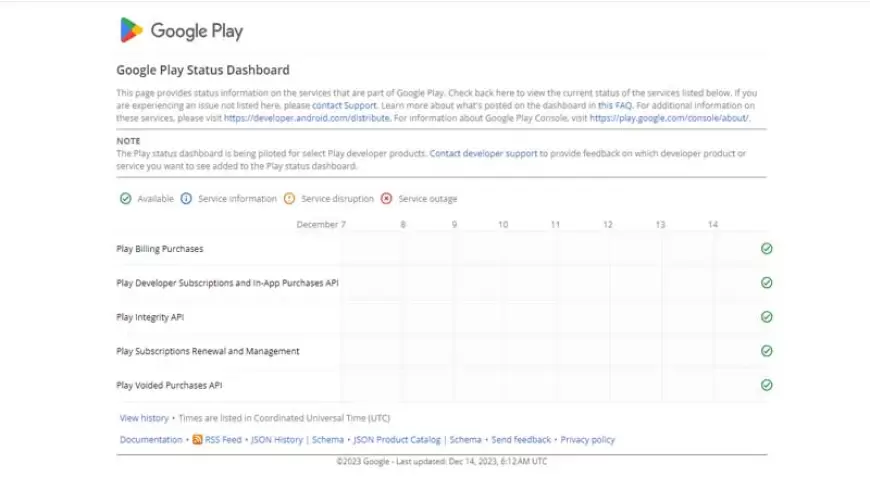
در مرحله بعدی، هنگامی که از اتصال دستگاه خود به اینترنت مطمئن شدید، وضعیت عملکرد سرور پلی استور را بررسی کنید. کافی است روی لینک Google Play Status Dashboard کلیک کنید. اگر وضعیت سرور سالم باشد، همه به رنگ سبز و در حالت Available خواهند بود. اگر عملکرد سرور نامناسب یا دچار اختلال باشد دایرهها زرد یا نارنجی خواهند بود.
3- بستن گوگل پلی و انتخاب Clear Data
در گام بعدی بهتر است برنامه Play Store را ببندید. سپس از بخش Settings روی Apps کلیک کرده و Google Play Store را انتخاب نمایید. در مرحله بعدی باید Force Stop را برگزیده و روی Clear Date کلیک کنید. با انتخاب مجدد گزینه Delete، Cache برنامه پاک میشود. پس از اینکه برنامه Google Play را باز میکنید، مشکل دانلود شدن نرمافزارها حل خواهد شد.
4- ریستارت کردن موبایل
اگر سه راهکار فوق نتیجه مطلوبی نداشتند، بهتر است گوشی یا تبلت خود را ریستارت کنید تا مشکل نرمافزاری احتمالی که باعث دانلود نشدن از گوگل پلی میشود، رفع گردد.
5- خاموش کردن DNS شخصی
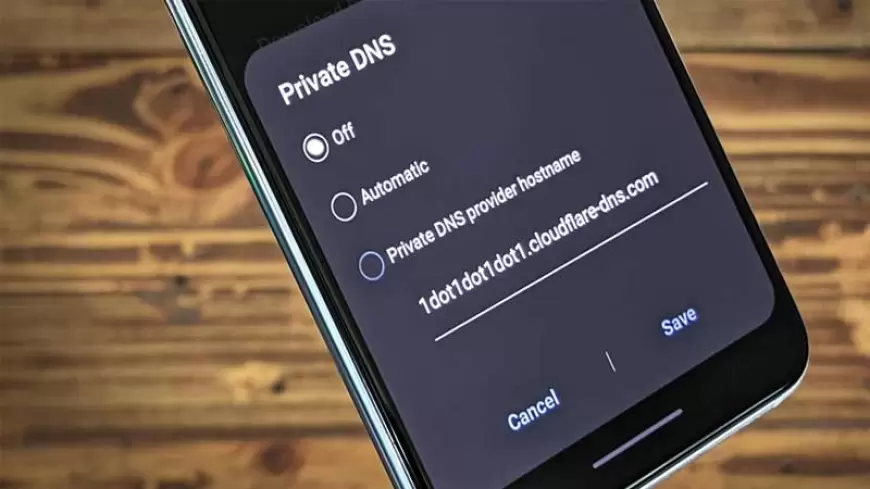
اگر شما هم از آن دسته کاربرانی هستید که DNS شخصی برای گوشی یا تبلت خود تنظیم کردهاید، باید این دیاناس را موقتاً خاموش کنید تا از تأثیر یا عدم تأثیر آن در دانلود نشدن از Google Play Store مطمئن شوید. برای این منظور:
- وارد بخش Settings و سپس Wi-Fi شوید.
- گزینه More Connection Settings را انتخاب کنید.
- پس از انتخاب Private DSN، گزینه Off را انتخاب نمایید.
- در مرحله بعد روی Save کلیک کنید تا تغییرات ذخیره شوند.
- به این ترتیب DSN اختصاصی شما غیرفعال خواهد بود. اکنون باید صحت عملکرد گوگل پلی را بررسی کنید.
6- خارج شدن و وارد شدن به اکانت گوگل
در این مرحله بهتر است از اکانت گوگل خود که Play Store با آن باز میشود، خارج شده و مجدداً وارد آن شوید. برای انجام این راهکار:
- از Settings وارد Accounts and Backup شوید.
- پس از انتخاب Manage Account در صفحه جدید، اکانتی را انتخاب کنید که قصد خروج از آن را دارید.
- سپس در صفحه جدید مربوط به اکانت انتخابی، روی Remove Account کلیک کنید.
- دوباره پیامی برای شما ظاهر میشود که باید Remove Account را انتخاب کنید تا حذف اکانت به طور کامل انجام شود.
- برای اینکه اکانت را اضافه کنید باید هنگامی که به صفحه Manage Account رسیدید، روی گزینه Add Account کلیک کنید. سپس آدرس ایمیل و پسورد را وارد کنید تا اکانت شما روی دستگاه اضافه شود.
- میتوانید پس از حذف اکانت وارد برنامه گوگل پلی شده و روی sign in کلیک کرده و آنجا آدرس ایمیل و رمز عبور را وارد کنید.
7- توقف بهروزرسانی برنامهها
اگر آپدیت برنامههای نصب شده به صورت خودکار یا دستی در حال اجرا باشد، دانلود برنامه جدید امکانپذیر نیست. در این شرایط باید به صورت دستی، آپدیت برنامهها را متوقف کنید و سپس دانلود نرمافزار جدید را شروع کنید. در این راستا باید:
- روی آیکن نام خود کلیک کنید. سپس گزینه My Apps and Games را برگزینید.
- روی گزینه Updating Apps کلیک کرده و بعد از ورود به صفحه جدید، Cancel All را انتخاب نمایید.
- اکنون وارد برنامه مورد نظر شده و با انتخاب Install، کار دانلود اپلیکیشن را انجام دهید.
8- بهروزرسانی برنامه Google Play Store
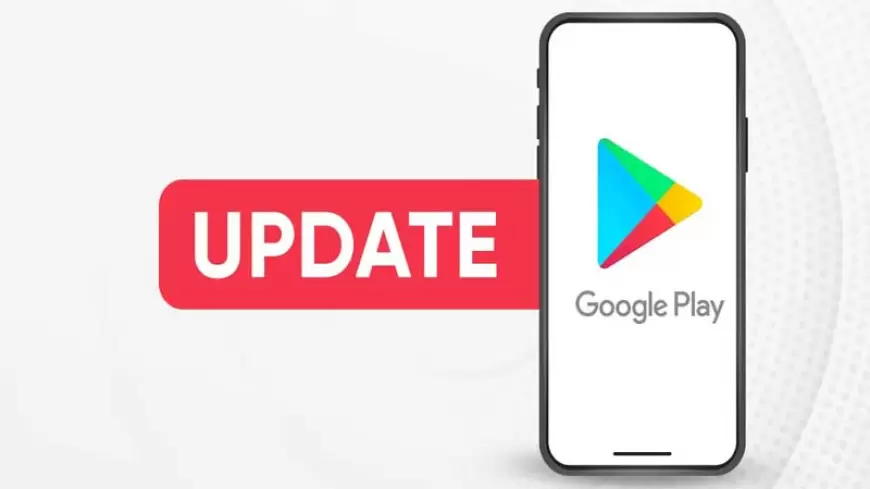
موضوع دیگری را که باید بررسی کنید، آپدیت بودن گوگل پلی است. باید چند مرحله را پیش گیرید تا از آپدیت بودن آن مطمئن شوید.
- وارد برنامه شوید و از تنظیمات آن گزینه About را انتخاب کنید.
- در انتهای صفحه روی گزینه Update Play Store کلیک کنید.
- اگر نیاز به آپدیت داشته باشد، پیامی میآید (A new Version of Google Play Store will be downloaded and installed). با انتخاب Got It، دانلود و نصب آخرین نسخه انجام خواهد شد.
9- خاموش کردن VPN
VPN برنامهای است که اتصال ایمن کاربران را به اینترنت فراهم میکند. اما گاهی اتصال آن باعث اختلال در اتصال به اینترنت و استفاده از اپلیکیشنهایی میشود که با اینترنت کار میکنند. به همین دلیل در این راهکار باید VPN دستگاه را غیرفعال یا از سرویس VPN دیگری استفاده کنید.
10- بررسی ظرفیت حافظه دستگاه
بهتر است Phone Storage و حافظه جانبی مورد استفاده را بررسی کنید. اگر ظرفیت حافظه کم باشد، میتوانید از اطلاعات خود روی هارد اکسترنال نسخه پشتیبان را بگیرید و اطلاعات غیرضروری را حذف کنید تا فضا برای دانلود و اجرای نرمافزارهای جدید باشد. حتی میتوانید نرمافزارهای غیرکاربردی را از طریق گوگل پلی یا قسمت Apps در Settings حذف کنید.
11- حذف محدودیتهای Data Usage
شما برای اینکه محدودیتی در استفاده از اینترنت همراه و دانلود برنامهها با این نوع اینترنت نداشته باشید، باید از طریق برنامه Settings یا همان تنظیمات، وارد Connections شده و گزینه Set Data Limit را از بخش Data Usage غیرفعال کنید.
12- بهروزرسانی سیستمعامل اندروید

گاهی سیستمعامل اندروید دستگاه شما نیاز به آپدیت شدن دارد. پس از بهروزرسانی نیز، بخشی از مشکلات کوچک و بزرگی که با آنها کلنجار میرفتید، از جمله مشکل دانلود نشدن از گوگل پلی حل، خواهد شد. به همین دلیل بهتر است از برنامه تنظیمات Settings دستگاه وارد Software Update شده و Download and Install را برگزینید. اگر آخرین نسخه اندروید قابل دانلود باشد، کار دانلود و نصب آن به صورت خودکار انجام خواهد شد. پس از آن گوگل پلی را چک کنید تا مطمئن شوید که مشکل حل شده است.
13- برگرداندن به حالت کارخانه
گزینه آخری که برای شما باقی میماند Reset to Factory یا برگرداندن به حالت کارخانه است. به این ترتیب شما بعد از ریست شدن کامل دستگاه، باید همه چیز را از صفر شروع کنید. برای اینکه کار ریست تو فکتوری انجام شود:
- باید از تنظیمات وارد بخش General Management شوید.
- روی دکمه Reset کلیک کنید.
- سپس Factory Data Reset را برگزینید.
- نهایتاً با انتخاب Delete All، دستگاه به حالت اولیه و کارخانه بازمیگردد.
کلام آخر
در این مطلب 13 راه حل مشکل دانلود نشدن از گوگل پلی را شرح دادیم. شما با پیروی از این راهکارها میتوانید مشکل مربوط به دانلود نشدن اپلیکیشنها از پلی استور را به سهولت رفع کنید. اگر روش دیگری برای حل این مشکل سراغ دارید، در بخش نظرات بنویسید.
واکنش شما نسبت به این مطلب چیست؟
 دوست داشتم
0
دوست داشتم
0
 دوست نداشتم
0
دوست نداشتم
0
 عاشقشم
0
عاشقشم
0
 بامزه
0
بامزه
0
 عصبانی
0
عصبانی
0
 ناراحت
0
ناراحت
0
 تعجب
0
تعجب
0